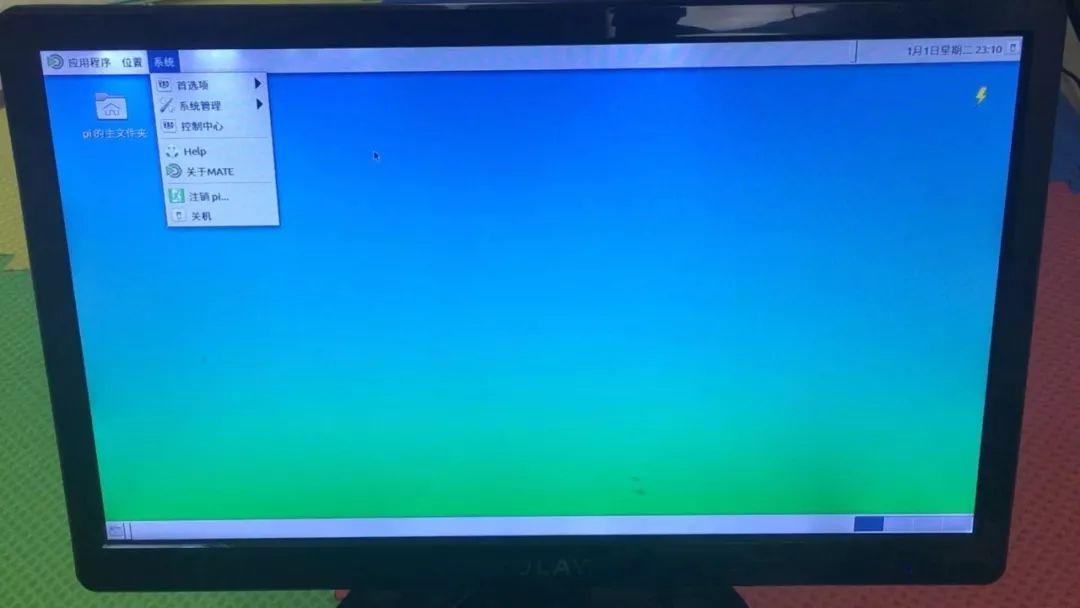码丁实验室,一站式儿童编程学习产品,寻地方代理合作共赢,微信联系:leon121393608。

64位ubuntu系统改中文显示
本教程由群友with A love like you投稿,我们在其基础上做了一定的优化修改,本文的打赏金额会全数转给该群友。
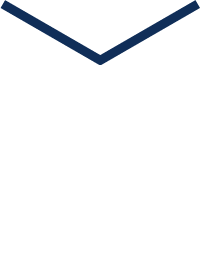
1. 下载安装ubuntu16.04版本
公众号发送【64】即可获得该系统
2.用win32软件把系统写进内存卡,将内存卡插在树莓派中,树莓派用网线和路由器连接通电开机
3.进入SSH,安装桌面环境
sudo apt-get update
sudo apt-get install –no-install-recommends xserver-xorg -y
sudo apt-get install mate-desktop-environment-core lightdm -y
4.开启硬件加速
sudo vi /boot/config.txt
文末添加
dtoverlay=vc4-fkms-v3d
gpu_mem=256
保存退出
5.安装配置终端中文环境
sudo apt-get install language-pack-zh-hans -y
6.安装配置桌面中文环境
sudo apt-get install language-selector-gnome -y
7.关机,接上显示屏,启动桌面端做如下操作(红色箭头为点击,填写密码处就是填写默认密码raspberry)
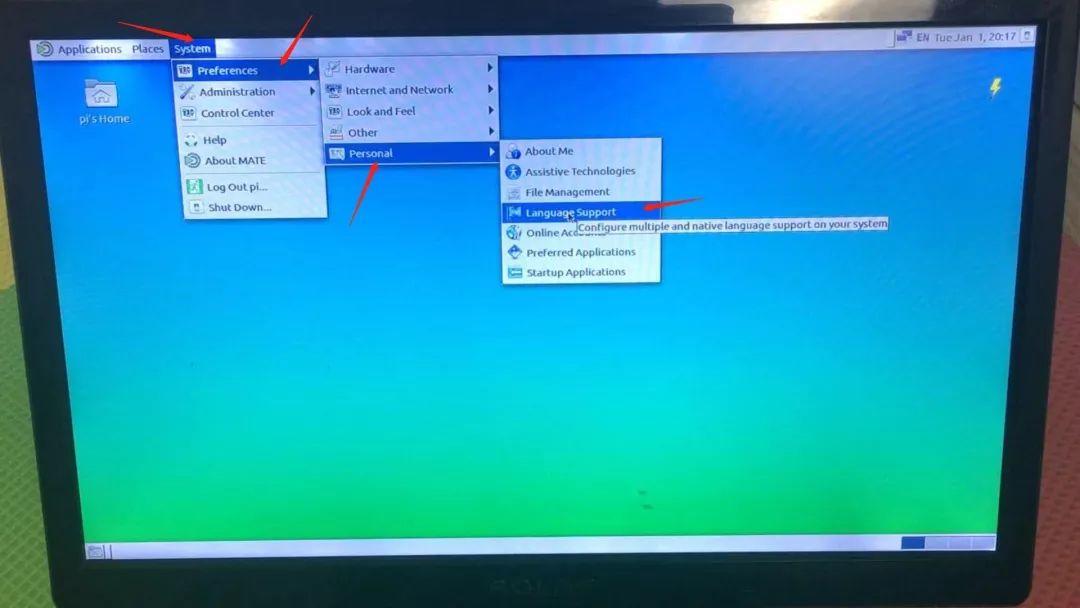
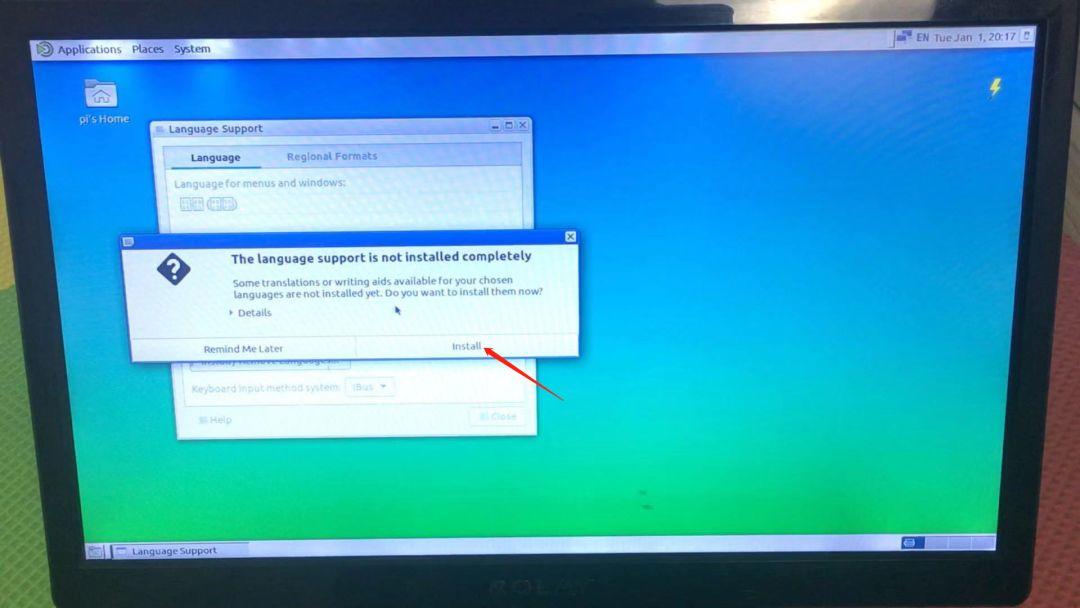
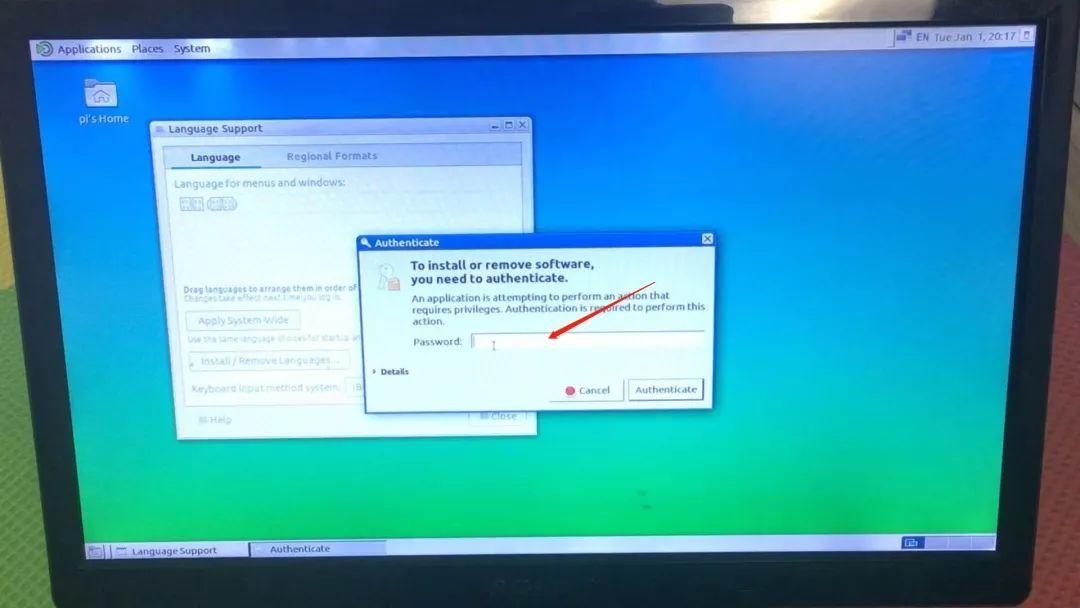
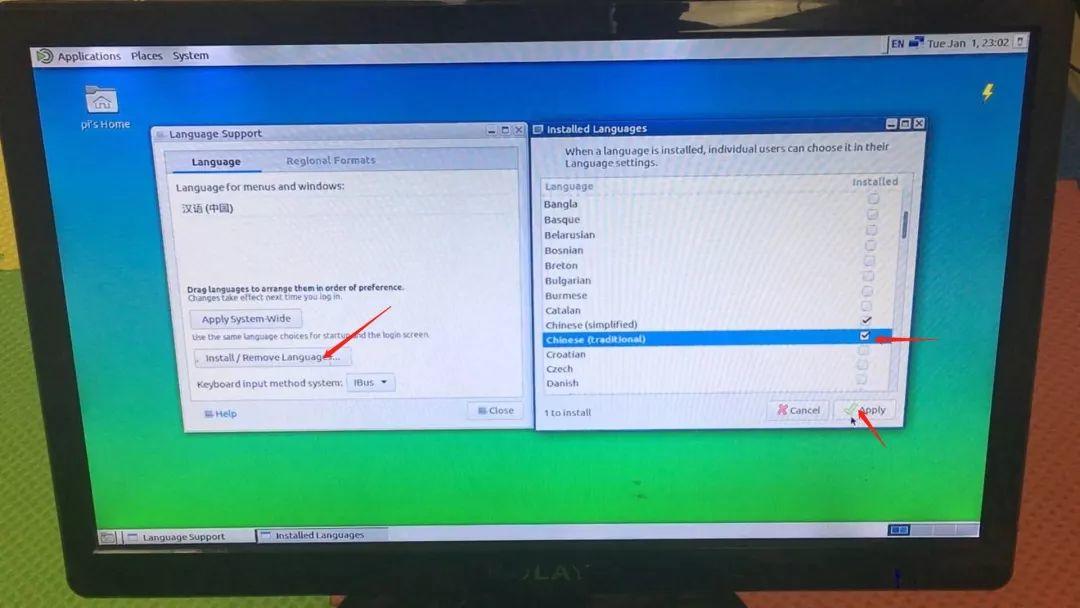
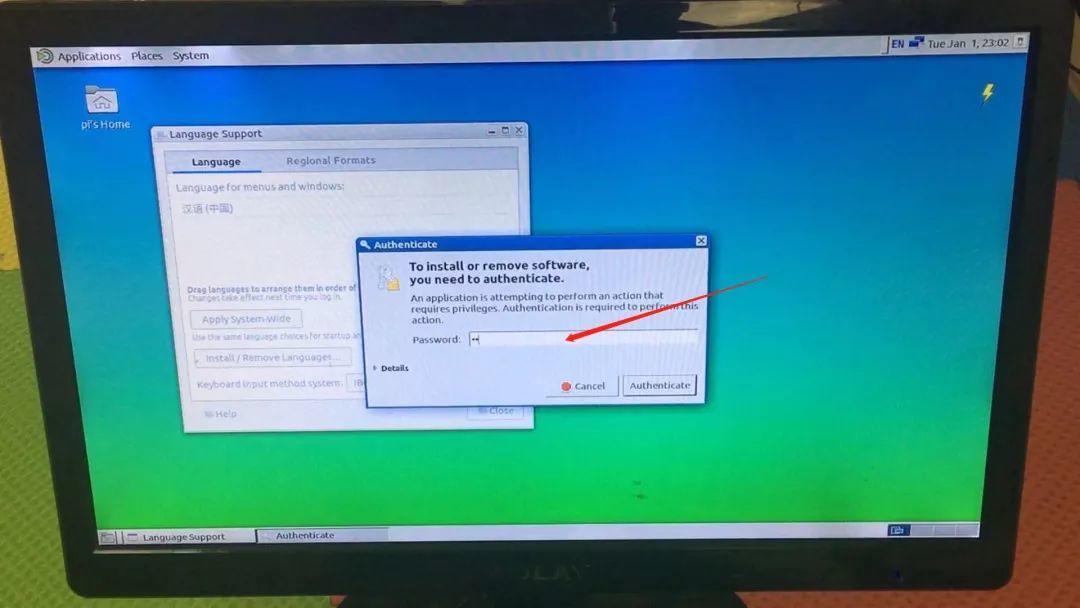
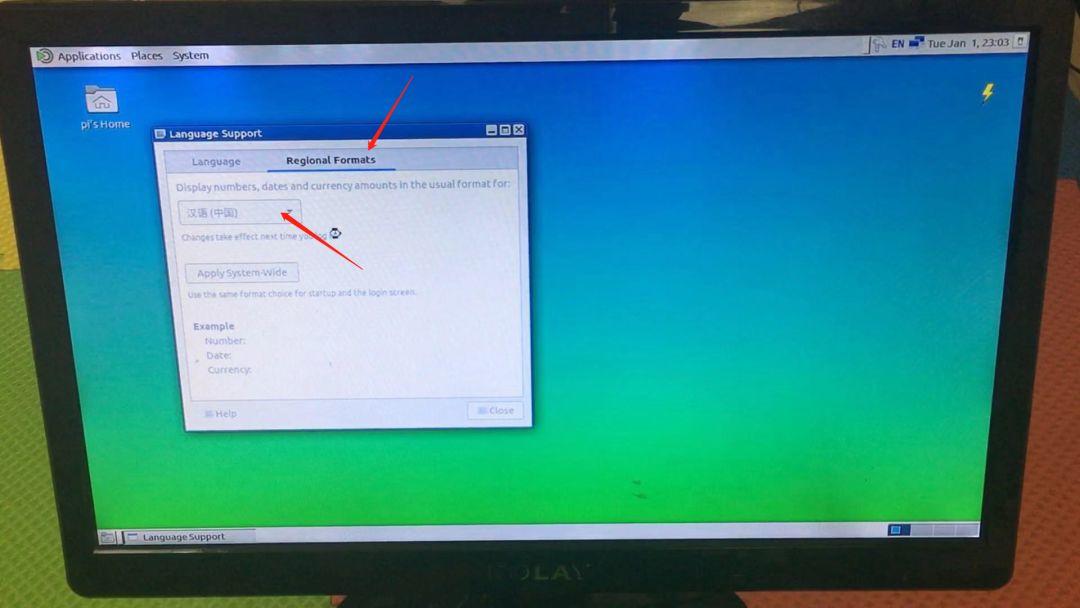
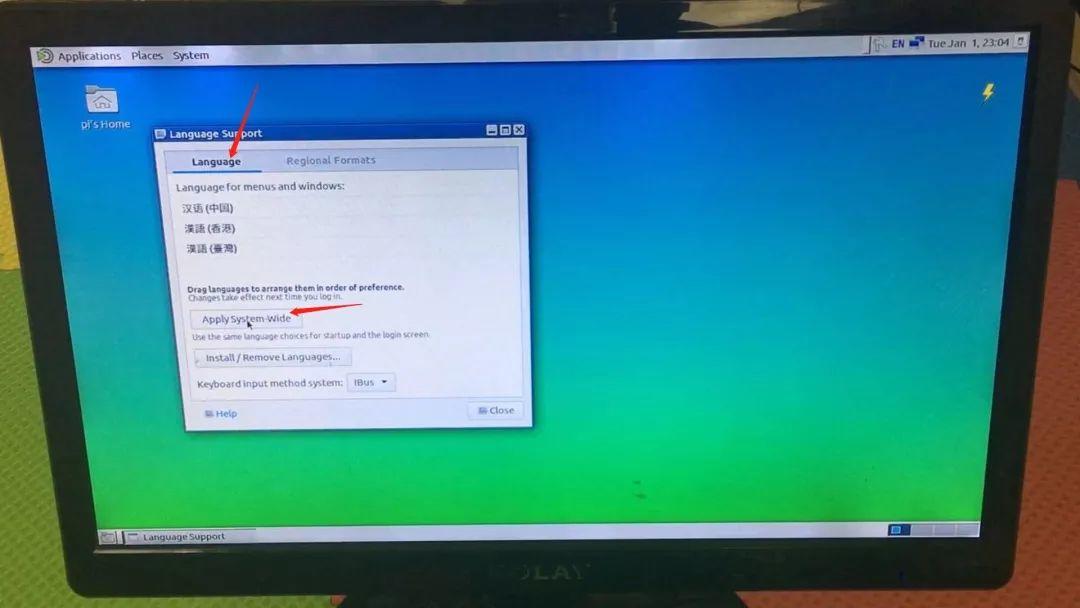
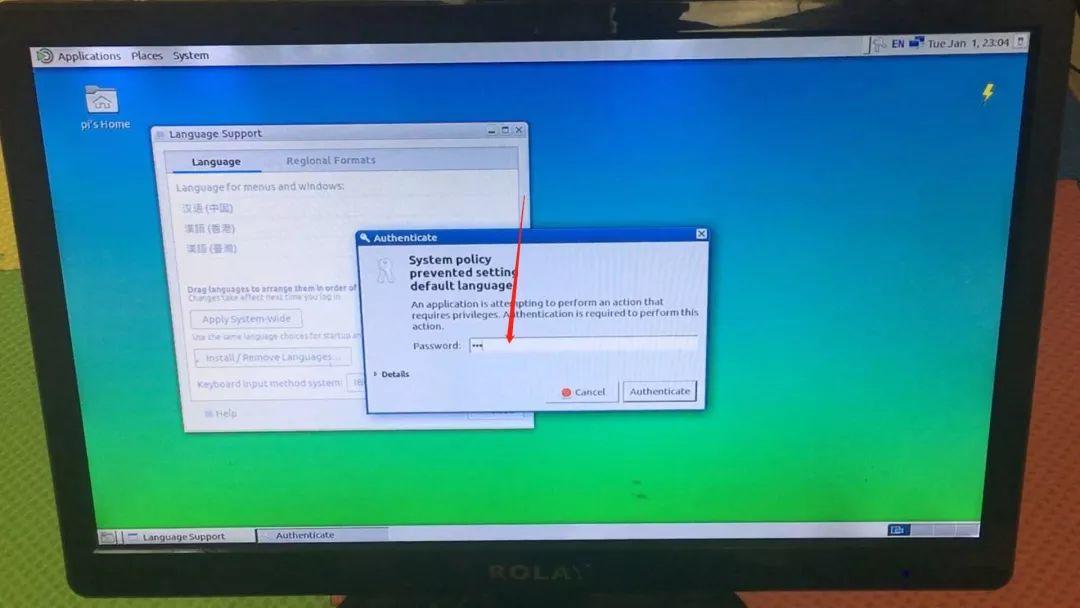
8修改配置文件
(1)
sudo vi /etc/default/locale
将原来的内容注释掉,把下面信息添加进去
LANG=”zh_CN.UTF-8″
LANGUAGE=”zh_CN:zh”
LC_NUMERIC=”zh_CN”
LC_TIME=”zh_CN”
LC_MONETARY=”zh_CN”
LC_PAPER=”zh_CN”
LC_NAME=”zh_CN”
LC_ADDRESS=”zh_CN”
LC_TELEPHONE=”zh_CN”
LC_MEASUREMENT=”zh_CN”
LC_IDENTIFICATION=”zh_CN”
LC_ALL=”zh_CN.UTF-8″
(2)
sudo vi /etc/environment
将下面内容复制进去
LANG=”zh_CN.UTF-8″
LANGUAGE=”zh_CN:zh”
LC_NUMERIC=”zh_CN”
LC_TIME=”zh_CN”
LC_MONETARY=”zh_CN”
LC_PAPER=”zh_CN”
LC_NAME=”zh_CN”
LC_ADDRESS=”zh_CN”
LC_TELEPHONE=”zh_CN”
LC_MEASUREMENT=”zh_CN”
LC_IDENTIFICATION=”zh_CN”
LC_ALL=”zh_CN.UTF-8″
9.搞定以后重启树莓派,就会看到你的树莓派桌面端和终端都变成了中文